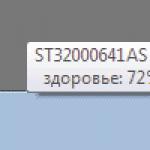Extern hard disk-uri(HDD-urile portabile) devin din ce în ce mai populare în fiecare zi. Acest lucru este de înțeles; o cantitate mare de memorie și dimensiuni relativ mici sunt principalele avantaje ale unor astfel de dispozitive. Și atunci când sunt conectate la un computer, acestea nu sunt diferite de o unitate flash obișnuită.
Dar nu totul este întotdeauna atât de bun și minunat. Adesea, utilizatorii de unități USB detașabile se confruntă cu o problemă foarte importantă: Nedefinit HDD! Adică, utilizatorul conectează dispozitivul la computer, dar nu se întâmplă nimic, computerul pur și simplu nu îl vede. Și pot exista mai multe motive pentru aceasta; să ne uităm la cele mai comune.
Mai întâi să stabilim care este problema?
Pe hard disk sau pe computerul propriu-zis. Ei bine, desigur, în primul rând, încercați să conectați unitatea printr-un alt port USB. Uneori ajută. 😉
Dacă este posibil, încercați să vă conectați HDD-ul portabil la alt computer. Dacă unitatea este detectată, atunci este evident că problema este în computerul dvs.
Să începem cu cel mai simplu:
1)
Sa verificam conducător auto Disk detașabil. Pentru a face acest lucru trebuie să mergeți la manager de dispozitiv. Dacă aveți un sistem de operare instalat sistem Windows 8, atunci poate fi găsit cu ușurință prin căutare. Sau
start →
Panou de control →
Echipament și sunet →
manager de dispozitiv.
În manager, selectați Dispozitive de disc și găsiți discul. Clic Click dreapta mouse-ul și selectați "Actualizați driver-ul". Puteți încerca să eliminați driverul, să reporniți computerul și să îl instalați din nou.
2)
Următorul motiv este scrisoare atribuită incorect unitate externă. Când am întâmpinat o astfel de problemă, litera de unitate nu a fost atribuită deloc, a trebuit să o specific manual. Soluția este destul de simplă. Mergem pe următorul drum:
Start →Panou de control →
sistem și siguranță →
Administrare →
Managementul calculatorului.
Alege Gestionarea discurilorși găsește-ți discul. Faceți clic dreapta pe el și faceți clic „Schimbați litera sau calea unității...” Alege orice scrisoare gratuită.

3) În cazul în care computerul refuză să definească atât unități flash, cât și hard disk, trebuie să verificați Suport USB V BIOS este posibil să fi fost dezactivat. Din fericire, acest lucru nu se întâmplă des. Și nu toți utilizatorii riscă să configureze ceva în Bios. Dar va exista un articol separat despre asta.
4) O altă opțiune este problema cu alimentare electrică calculator. Fie există prea mult hardware conectat la computer, fie, dacă computerul nu este nou, sursa de alimentare este pur și simplu depășită - în ambele cazuri nu poate face față unității.
Ei bine, ce se întâmplă dacă discul nu este detectat pe alt computer?
Poate că problema este din nou in nutritie. Dacă ați conectat unitatea printr-un cablu prelungitor, încercați să o faceți direct folosind cablul USB care a fost inclus când ați achiziționat-o.

Dacă unitatea are un al doilea conector sau propria sursă de alimentare, conectați-le.
Dar uneori problema este deteriorare mecanică HDD portabil. Această opțiune poate fi presupusă dacă, atunci când discul este alimentat, acesta nu emite sunete caracteristice. Aparatul pur și simplu nu funcționează. Desigur, în acest caz trebuie să contactați centru de serviceși în niciun caz nu încercați să îl dezasamblați sau să îl reparați singur. Acest lucru s-ar putea termina prost. 😉
Sper că acest articol vă va ajuta să rezolvați problema unui disc nedetectabil. Noroc! 🙂
Ce să faci dacă computerul nu vede dur extern disc? În primul rând, este recomandabil să examinați cu atenție situația și să încercați să înțelegeți cauza defecțiunii.
Dacă este suficient de mare, atunci motivul absenței sale în Managerul de fișiere poate fi puterea insuficientă. Interfața USB, în funcție de tip, produce o putere diferită. Puteți încerca mai întâi să introduceți cablul de conectare secvenţial în diferite prize USB. De regulă, puterea curentului în ele variază ușor și este foarte posibil ca unul dintre conectorii USB să poată furniza suficientă putere pentru funcționarea normală a dispozitivului.
Astăzi există pe piață o gamă largă de astfel de accesorii. Toate au parametri diferiți și pot avea o conexiune complet diferită. Unele au un cablu separat pentru conectarea la curent. Acest lucru trebuie verificat de către descriere tehnica. Posibilitatea este că acesta este exact ideea - discul a fost conectat ca de obicei, cu Ajutor USB, dar au uitat de cablul de alimentare suplimentar.
Dacă nu există suficientă electricitate, discul poate funcționa parțial, vibre și totul va părea normal. Uneori, cablul USB în sine este un tip ușor diferit - dacă există un înlocuitor, trebuie să încercați conectori diferiți.
Este recomandabil să alegeți un cablu pentru conexiune cât mai gros și mai scurt posibil. Toate acestea afectează semnificativ transferul de putere. Uneori, problema cu puterea insuficientă poate fi rezolvată prin conectarea unui cablu cu doi conectori la un capăt. Acești doi contactori sunt conectați la prize diferite de pe carcasă unitate de sistemși astfel primesc energie electrică din două surse.
Dacă manipulările cu conexiunea USB nu produc rezultate, este util să verificați funcționalitatea dispozitivului prin conectarea la un alt computer. Poate fi defect.
Problemă cu setările
Conectați-vă la interfața de gestionare și vedeți dacă unitatea nu are un nume, astfel încât computerul să nu o poată identifica. Atunci trebuie să-i dai o scrisoare.
Se întâmplă ca un dispozitiv să nu fie detectat din cauza unei configurații atribuite incorect în BIOS. Mergi la setări BIOS iar dacă există o unitate externă acolo, încercați să schimbați configurația cu alta din lista propusă. După aceasta, trebuie să reporniți computerul.

Problemele apar adesea după ce lucrați cu programe precum Alcohol, Acronis și aplicații similare pentru gestionarea, crearea discuri virtuale. Uneori, în timp ce lucrează cu astfel de programe, computerul trece la comunicarea cu discuri virtuale și nu mai vede unități fizice reale. Pericolul utilizării unor astfel de aplicații puternice este că acestea sunt foarte profund încorporate în registru de sistemși modificați setările interne ale computerului.
În această situație, poate ajuta la revenirea sistemului la o stare anterioară, când programul de gestionare a discurilor nu a fost încă instalat și nu a avut timp să schimbe nimic în sistem. Sau așa – eliminați complet programul împreună cu toate setările. Și nu uitați să verificați dacă cele create anterior rămân în sistemul informatic. discuri virtuale. De asemenea, trebuie eliminate. După aceasta, reporniți computerul și resetați setările CMOS la setările implicite.
Conflict de sistem de fișiere
Problemele apar adesea după actualizarea sistemului de operare. Mai ales când faceți upgrade de la Windows XP la Windows 7 sau 8. Dacă dispozitivul dvs perioadă lungă de timp a funcționat bine cu Windows XP și după cel nou Instalări Windows 8 nu mai este detectat, este posibil ca sistemul de fișiere al computerului să se fi schimbat, iar acum discul și sistemul de operare par să vorbească limbi diferite.
Într-o astfel de situație, dacă îi atribuiți cu forță un nume și încercați să începeți să faceți ceva, cel mai probabil sistemul va spune că discul nu este formatat și vă va oferi imediat să îl formatați. Dacă datele de pe disc nu sunt deosebit de importante, puteți face acest lucru. Apoi, noul sistem de operare însuși va seta configurația recomandată pentru hard diskul extern.

Situația este mai ales neplăcută dacă conține documente de lucru importante sau dosare valoroase. Cea mai simplă soluție este reinstalarea celui instalat anterior sistem de operare, copiați informații de pe o unitate externă, formatați această unitate și schimbați sistemul de fișiere.
După aceea, instalați din nou Windows Update si apoi va lucra cu calculatorul fara probleme.
O altă opțiune este schimbarea sistemului de fișiere folosind un utilitar special, care poate fi descărcat de pe unul dintre portalurile software. Sau utilizați aceleași aplicații Alcohol sau Acronis menționate mai sus pentru a schimba sistemul de fișiere.
O defecțiune poate fi uneori determinată după ureche.
- Dacă nu auziți nicio mișcare când îl porniți și luminile de alimentare sunt aprinse, este posibil ca unitatea să fie defectă.
- Dacă auziți sunete neobișnuite, bătăi, ticăituri sau bătăi intermitente, ceva sa întâmplat cu mecanismul intern.
Dacă dispozitivul se comportă suspect, acesta trebuie deconectat imediat de la computer și dus la un atelier pentru inspecție.
Aproape fiecare utilizator de computer s-a confruntat cu o situație în care a achiziționat o unitate externă și computerul nu vede hard diskul extern. Uneori, interacțiunea cu media care a funcționat deja cu computerul se oprește. Pentru a rezolva această problemă, există mai multe moduri.
Acest dispozitiv util, permițându-vă să stocați și să faceți schimb de date cu computerele. Volumul dispozitivului poate varia, până la maximum câțiva terabytes. Dispozitivul vă permite să stocați în siguranță diverse informații pentru o perioadă lungă de timp.
De ce computerul meu nu vede hard diskul meu extern?
Dacă laptopul nu vede hard diskul extern, ar trebui să utilizați un anumit algoritm de acțiuni. În primul rând, în Panoul de control ar trebui să găsiți "Setarile sistemului"Și "Administrare". Aici puteți vedea secțiunea "Control".
Este important să acordați atenție coloanei din stânga. Trebuie să mergeți la managementul discurilor, acolo veți vedea discurile conectate în prezent la sistem. Adesea, sistemul nu vede hard diskul extern din cauza atribuirii incorecte a literei sale. Pentru a schimba litera unității, trebuie să faceți clic pe pictograma media externă și să schimbați litera unității. Apoi este atribuită o scrisoare care nu este încă în sistem.
Dacă nu este detectat disc nouși este conectat la computer pentru prima dată, probabil că nu este formatat și, prin urmare, nu este vizibil în lista de dispozitive de lucru. În acest caz, ar trebui să faceți clic pe media, creând un volum simplu. Această acțiune va șterge toate informațiile de pe disc.
Dacă computerul nu mai vede hard diskul extern, cel mai probabil această situație se datorează lipsei driverelor sau unei defecțiuni a sistemului. Sisteme moderne Sunt destul de „inteligenti”, iar când apare un dispozitiv nou, caută rapid driverul corespunzător. Dar uneori, din cauza erorilor acumulate în sistem, acesta nu detectează dispozitivul.
În primul rând, trebuie să examinați portul USB. Pentru a face acest lucru, puteți conecta o unitate flash, o cameră sau un smartphone. Dacă sistemul vede dispozitivele, atunci portul funcționează.
De asemenea, este util să explorați componentele managerului de dispozitive, acesta poate fi găsit în „Panouri de control”. Pictograma media este în "Alte dispozitive" sau „Dispozitive de disc”.
Driverele PC-ului pot fi învechite. Făcând clic pe hard disk (vizual) Semn de exclamare), ar trebui să selectați „Actualizați driverele”. Găsirea șoferilor este asigurată programe speciale sau căutând pe internet.
Adesea, Windows devine învechit, acesta este răspunsul la motivul pentru care computerul nu vede hard diskul extern. Sistemul trebuie reinstalat.
Windows 10 nu vede hard disk extern
OS ultimele generații de asemenea, este posibil să nu detecteze mediile vechi sau noi. Este posibil ca suportul media să fie neformatat și să nu aibă partiții și, prin urmare, este posibil să nu fie listat în Explorer.
Când nu mai vedeți hard diskul extern Windows 10, puteți merge la „Bara de instrumente”, apoi la „Sistem de securitate” și la subsecțiunea „Administrare”. În continuare, ar trebui să lucrați cu secțiunea „Crearea și gestionarea hard disk-urilor”.
Dacă introduceți comanda „diskmgmt.msc” în căutare, se va apela un utilitar „Gestionarea discurilor”. În acest caz, puteți vedea media, iar secțiunile acestuia vor avea o nuanță albastră. Un disc nealocat va fi evidențiat cu negru.
Ar trebui să faceți clic pe filă „Discul 1”, apoi selectați „Inițializați discul”. Apoi trebuie să faceți clic pe bara neagră, apoi pe „ Secțiune nouă" În această locație se formează o secțiune, unde este atribuită o scrisoare gratuită.
Discurile de format mare sunt împărțite în mai multe părți. Puteți formata media cu Sistemul de fișiere NTFS. Când persoana apăsă butonul "Gata", sistemul va afișa media.
Dacă computerul nu vede hard diskul extern, cu condiția ca acesta să fie nou, puteți intra în BIOS, dezactivați AHCI, apoi reporniți computerul și va apărea unitatea.
Uneori este necesar să se integreze drivere SATA în sistemul de operare Windows 10. Trebuie instalate doar cele mai recente drivere. În mod optim dacă acest lucru va fi încredinţată unei persoane competente.
Mediile externe nu afișează computerul dacă acesta a fost supus anterior la solicitări mecanice. Dacă unitatea a fost utilizată de mult timp, o puteți utiliza utilitati speciale pentru a identifica erorile și blocurile proaste.
Infectarea media cu viruși devine motivul pentru care hard diskul extern nu este vizibil. Windows o va bloca. De asemenea, situația apare adesea din cauza eșecurilor în placa de baza, se arată diagnosticul acestuia.
Pentru ca un dispozitiv să funcționeze optim, trebuie să fie în modul DMA. Când discul funcționează în PIO, puteți deschide "Manager de dispozitiv", și apoi „Controloare IDE ATA/ATAPI”. În continuare ar trebui să găsiți categoria „Opțiuni suplimentare”și ștergeți cel secundar sau principal Canale IDE. Etapa finală implică repornirea sistemului. În plus, problema poate fi rezolvată prin achiziționarea unui cablu suplimentar.
Dacă unitatea se supraîncălzi, sistemul o poate opri. Dacă este necesar, se instalează un răcitor și dispozitivul este curățat de murdărie.
Este posibil ca sursa de alimentare livrată cu unitatea să nu aibă suficientă putere. Acest lucru va face ca sistemul să nu vadă hard diskul extern. Este mai bine să folosiți cablul original; are lungimea necesară și zăvoare metalizate.
Salutare tuturor! Astăzi ne vom uita la ce acțiuni trebuie luate dacă hard diskul extern nu este detectat. Situație similară destul de comun și se manifestă în subiecte create pe Internet. Așa că am decis să fiu proactiv și să scriu această recenzie. Unii ar putea spune că odată cu apariția hdd-ului au apărut probleme. Cu toate acestea, ca orice dispozitiv, acest tip de unitate poate eșua. Apar situații când computerul nu detectează dispozitivul de stocare a informațiilor atașat.
Ce să faci dacă hard diskul extern nu este detectat?
Într-o situație în care hard diskul extern nu este detectat, este necesar să se determine motivul. Este posibil ca:
- Discul a eșuat
- Probleme de calculator
Puteți începe diagnosticarea personală verificând porturile USB ale computerului dvs. Încercați să conectați dispozitivul la alt computer sau utilizați un port suplimentar. Dacă totul a funcționat pentru tine, atunci cauza problemei devine clară. Ei bine, dacă computerul dvs. nu vede și alte dispozitive, atunci ar trebui să vă uitați la suportul USB prin BIOS.
Adesea motivele care duc la dificultatea identificării mediilor externe se află în șoferi. Pentru a o elimina aveți nevoie de:

Dacă procesul nu reușește, va trebui să dezinstalați și să reinstalați programul de calculator.
Schimbarea denumirii
Este posibil să apară dificultăți în identificarea unui dispozitiv de stocare portabil atunci când sistemul i-a atribuit din greșeală litera de unitate a unității conectate. Pentru a remedia problema, treceți prin butonul de pornire pentru a controla computerul, apoi:
Faceți clic pe „Gestionare disc” și găsiți-vă hdd-ul.
Selectați opțiunea pentru a schimba litera unității.
Desemnați dispozitivul cu o literă liberă. 
Conexiunea și problemele apărute cu acesta hard disk, similare cu cele care se întâmplă atunci când conectați o unitate flash. Dacă unitatea nu funcționează, puteți aplica metodele utilizate pentru a stabili funcționarea unui astfel de dispozitiv.
Malnutriție
Dacă verificarea porturilor nu dezvăluie probleme, atunci este probabil ca cauza să fie lipsa de alimentare. Atunci când utilizați un prelungitor care absoarbe o parte din energie, pot apărea probleme ca acestea. Pentru a evita acest lucru, ar trebui să vă conectați la computer folosind cablul care vine cu kit-ul.
unitate de putere
Dacă unitatea dvs. are doi conectori care sunt utilizați la conectarea la două porturi, desigur că trebuie să le conectați pe ambele. De asemenea, ar trebui să utilizați o sursă de alimentare dacă aceasta implică utilizare. 
Trebuie să excludeți problemele cu sursa de alimentare în sine. Versiunea sa învechită sau cantitatea mare de echipamente care este conectată la aceasta poate provoca probleme diferite. O soluție rezonabilă ar fi instalarea unei alte surse de alimentare cu putere sporită.
Deteriorarea HDD-ului
Hard disk-ul nu va fi detectat din cauza posibilelor deteriorări. Acest lucru poate fi verificat prin pornirea alimentării. Dacă nu există o reacție sonoră, este puțin probabil să reușiți să rezolvați problema, deoarece rădăcina problemei poate fi ascunsă în rulmenți, capete magnetice etc. Nu ar trebui să încercați să o porniți din nou, deoarece acest lucru poate fi complet. Rupe-o. Este mai bine să duceți dispozitivul la un centru de service. Specialiștii în reparații vă vor ajuta să determinați cu exactitate cauza problemei și să evalueze șansele de a o elimina.
Concluzie:
Sper că veți putea rezolva problema dacă hard diskul extern nu este detectat. Împărtășește-ți rezultatele în comentarii. Like și apăsați butoanele retele sociale. Pace și bunătate tuturor!
Hard disk extern nu a fost detectat
Această problemă se întâmplă Computerul nu vede discul amovibil. Nu apare nicăieri, deși a funcționat bine până de curând. Informațiile de acolo sunt foarte importante și trebuie salvate, așa că vreau să restabilesc accesul la dispozitivul amovibil hard disk fără a contacta specialiştii de la centrul de service.
Citiți cu atenție articolul și poate vă va ajuta să rezolvați problema.
Cea mai ușoară modalitate de a verifica funcționalitatea sau de a salva informații pe alt mediu este conectarea unui hard disk amovibil la un alt computer. Dacă pe altul computer greu discul este detectat, atunci problema este în computerul dvs.
Un alt mod este să încerci recupera un hard disk amovibil pe cont propriu folosind computerul. Pentru a face acest lucru, faceți clic dreapta pe pictograma „My Computer” și selectați „Manage” din meniul contextual. 
În fereastra care se deschide, selectează „Disk Management”, aici vei vedea toate discurile conectate la computer și dacă discul tău funcționează, cu siguranță va fi afișat aici. 
Pentru a deschide un hard disk amovibil, este suficient să redenumiți unitatea și să restabiliți accesul la ea. Pentru a face acest lucru, faceți clic pe pe discul dorit faceți clic dreapta și selectați „Schimbați litera sau calea unității” din meniul contextual. 

În fereastra care se deschide, selectați o literă și faceți clic pe „OK”. Uneori este necesară o repornire, dar cel mai adesea nu este.
Dacă unitatea de disc amovibilă nu este vizibilă în Gestionarea discurilor, atunci probabil că există o problemă cu hard diskul în sine sau un conflict între controler și computer.
Iată câteva detalii despre designul unui hard disk amovibil. Mai simplu spus, este un hard disk obișnuit într-o cutie. Cutia conține, de asemenea, un controler responsabil pentru introducerea și ieșirea informațiilor.
Dacă aveți abilități de lucru cu componentele computerului, atunci starea de sănătate a hard disk-ului în sine poate fi verificată. Pentru a face acest lucru, dezasamblați unitatea detașabilă și deconectați HDD-ul, apoi scoateți capacul de la unitatea de sistem și conectați hard disk-ul direct la placa de bază. Practica arată că placa de bază detectează discurile de multe ori mai consistent decât controlerele. Pornim computerul, dacă discul este detectat, atunci controlerul este de vină.
Dacă remediile de mai sus nu ajută, atunci este mai bine să contactați un centru de service
Și, în sfârșit, dacă decideți să cumpărați un hard disk amovibil, să cumpărați dispozitive de la companii cunoscute, defecțiunile acestora sunt mult mai puțin frecvente.
← Yandex este blocat. Ce să fac. Citylink, recenzii magazin →19 gânduri despre „ Computerul nu recunoaște hard disk-ul amovibil”
- Nobel
Am o problemă că computerul nu vede hard diskul amovibil, dar laptopul vede. Pot reinstala sistemul de operare?
- Nikolai
Dezasamblarea discului amovibil și conectarea lui la placa de bază a ajutat.
- Azamat
Mulțumesc! Anterior, o astfel de problemă mi se părea pur și simplu insolubilă.
A ajutat! - Alexandru
Mulțumesc!!!
- Kamil
Mulțumesc! Totul a mers!
- Dmitrii
Nu pot inițializa hard disk-ul, scrie: Solicitarea nu a fost finalizată din cauza unei erori I/O pe dispozitiv
- admin
Dmitry, iată ce scriu despre asta pe site-ul Microsoft:
„Această problemă poate apărea dacă Windows utilizează un mod de transfer care nu este acceptat de unitatea CD-ROM.
Pentru a rezolva problema, trebuie să schimbați modul de transfer pentru unitatea CD în proprietățile canalului IDE. Pentru a face acest lucru, urmați acești pași:
Din meniul Start, faceți clic dreapta pe My Computer și selectați Manage.
În grupul Computer Management (Local), selectați Device Manager.
În panoul din dreapta, extindeți Controlere IDE ATA/ATAPI.
Faceți clic dreapta pe canalul la care este conectată unitatea CD-ROM și selectați Proprietăți. Acesta este de obicei canalul IDE secundar.
În fila Setări avansate, selectați Numai PIO în câmpul Mod de transfer pentru unitatea CD. Acesta este de obicei Dispozitivul 1. Apoi faceți clic pe OK.
Dacă schimbați modul de transfer pentru Dispozitivul 1 al canalului IDE secundar și problema persistă, probabil că acesta nu este dispozitivul corect pentru unitatea CD. Utilizați următoarea procedură pentru a schimba modul de transfer înapoi la DMA, dacă este disponibil. Apoi repetați pașii pentru a schimba modul de transfer pentru dispozitivele IDE în următoarea ordine, până când problema este rezolvată.
Canal IDE primar, dispozitiv 1
Canal IDE secundar, dispozitiv 0
Notă. Canalul IDE principal, dispozitivul 1 se potrivește disc de pornire. Acesta este un hard disk pe care este instalat de obicei sistemul de operare.” - Andrei
Hard disk-ul detașabil de 4TB funcționează non-stop pentru a doua zi, indiferent dacă computerul este pornit sau nu, dacă este conectat prin USB sau nu. Niciun computer nu îl vede (m-am autentificat atât cu XP, cât și cu 8; am căutat prin „gestionare disc”, am pornit afișajul ascuns și fișiere de sistem, chiar am restaurat sistemul pentru orice eventualitate, am repornit computerul de mai multe ori: nu îl pot opri). Dacă îl deconectez de la rețea, voi ucide hard disk-ul (judecând după sunet și temperatură, funcționează cât de greu poate). Cum îl poți opri astfel încât să nu ducă la deteriorări mecanice?
- admin
Andrey, de ce ești atât de sigur că vei ucide discul când ești deconectat de la rețea? De asemenea, este posibil să nu mai fie nimic de ucis.
- andrei
Mulțumesc!!! A ajutat!!!)))
- Serghei
Nu ar ajuta dacă ar fi atât de ușor), computerul nici nu vede hard disk-ul, deși când este conectat la computer îl detectează și lumina este aprinsă (funcționează), e un virus pe el, am aruncat filmele pe hard disk și nu se mai deschid, aceleași filme au fost aruncate pe laptopul Windows puțin nu au zburat, antivirusul l-a salvat. Poate există o altă modalitate de a-l deschide sau de a-l formata?
- unchiul Apo
Mulțumesc. Redenumirea a ajutat!
- Irina
A trecut la altul port USB a ajutat - el vede!
- Denis 02.10.2015
Bună ziua O problemă cu Unitate externă Birou Seagate FA GoFlex Dispozitiv USB. În meniul „Dispozitive și imprimante”, computerul vede discul când apelați meniul contextual Spune că funcționează bine și că nu trebuie actualizate drivere. Discul nu poate fi văzut prin „Computer”. Prin „Computer Management” în câmpul „Disk Management” din partea de sus, nici nu este acolo (adică nu puteți schimba litera), dar este în partea inferioară cu starea „Neinițializat”. Când încerc să inițializez, dă o eroare. De asemenea, este afișat în „Manager dispozitive” din submeniul „Dispozitive de disc”.
Am încercat să-l conectez la alt conector și calculator vechi- nu există niciun rezultat. Când încercați să-l opriți și să-l porniți din nou, începe să facă zgomot, ca și cum ceva se răsucește și nu-l poate întoarce până la capăt, apoi tace.
Am încercat, așa cum am scris mai sus, să implementez controlerele, am doar unul acolo: Intel (R) 8 Series.... iar în proprietățile sale nu există nicio filă „Parametri avansați”, iar în acele file care există, nu au „Mod de transfer”.
Vă rog să-mi spuneți ce se poate face. - Tatiana
Bună ziua Problemă cu unitatea externă ADATA HDD CH94 USB Devise
În meniul „Dispozitive și imprimante”, computerul vede discul; când apelați meniul contextual, vă spune că funcționează normal și că driverele nu trebuie actualizate. Discul nu este vizibil prin „Computer”... Și este afișat și în „Device Manager” din submeniul „Disk Devices”.
Când încerc să-l opresc și să-l pornesc din nou, nu obțin niciun rezultat. Am actualizat driverele. Vă rog să-mi spuneți ce se mai poate face. Nici pe alt computer nu se deschide. Arată că discul funcționează, dar nu îl pot deschide. Necesită formatare la încărcare, dar o am acolo Informații importante, mă tem că va fi ștearsă. Ajuta-ma te rog. Și, de asemenea, despre oprire scrie: „dispozitivul nu este detașabil și nu poate fi îndepărtat” - Irina
Mulțumesc foarte mult!!! M-ai ajutat mult! Totul a fost explicat simplu, clar - și totul a funcționat!!!